Έχεις ήδη δημιουργήσει μια γερή βάση στο Adobe InDesign, δημιουργώντας πρότυπες σελίδες, καθορίζοντας επίπεδα και ρυθμίζοντας τις απαραίτητες μορφές. Τώρα έρχεται το συναρπαστικό κομμάτι: η αποδοτική διαχείριση των στοιχείων σχεδίασης μέσω Βιβλιοθηκών και Σνιπέτ. Αυτές οι λειτουργίες σου επιτρέπουν να ενσωματώνεις γρήγορα και χωρίς λάθη τα στοιχεία σχεδίασής σου σε διάφορες διατάξεις, χωρίς να χρειάζεται να ψάχνεις και να αντιγράφεις από παλιά έγγραφα.
Σημαντικές Γνώσεις
- Οι βιβλιοθήκες και τα σνιπέτ είναι χρήσιμα εργαλεία στο InDesign για την αποθήκευση και επαναχρησιμοποίηση στοιχείων σχεδίασης.
- Μια βιβλιοθήκη είναι ένα αυτόνομο αρχείο που μπορεί να κοινοποιηθεί με άλλους χρήστες, ενώ τα σνιπέτ είναι απλά, τοποθετήσιμα αρχεία που τοποθετούνται σε ένα έγγραφο.
- Και οι δύο επιλογές προσφέρουν διαφορετικά πλεονεκτήματα και είναι σημαντικό να επιλέξεις αυτή που ταιριάζει καλύτερα στον τρόπο εργασίας σου.
Οδηγός Βήμα προς Βήμα
Βήμα 1: Δημιουργία Βιβλιοθήκης
Για να δημιουργήσεις μια βιβλιοθήκη, μπορείς να επιλέξεις την επιλογή «Νέο» από το μενού «Αρχείο». Εδώ θα βρεις όχι μόνο τη δυνατότητα να δημιουργήσεις ένα νέο έγγραφο, αλλά και μια νέα βιβλιοθήκη. Λάβε υπόψη ότι η βιβλιοθήκη υπάρχει ως αυτόνομο αρχείο και μπορεί να χρησιμοποιηθεί με ευελιξία.
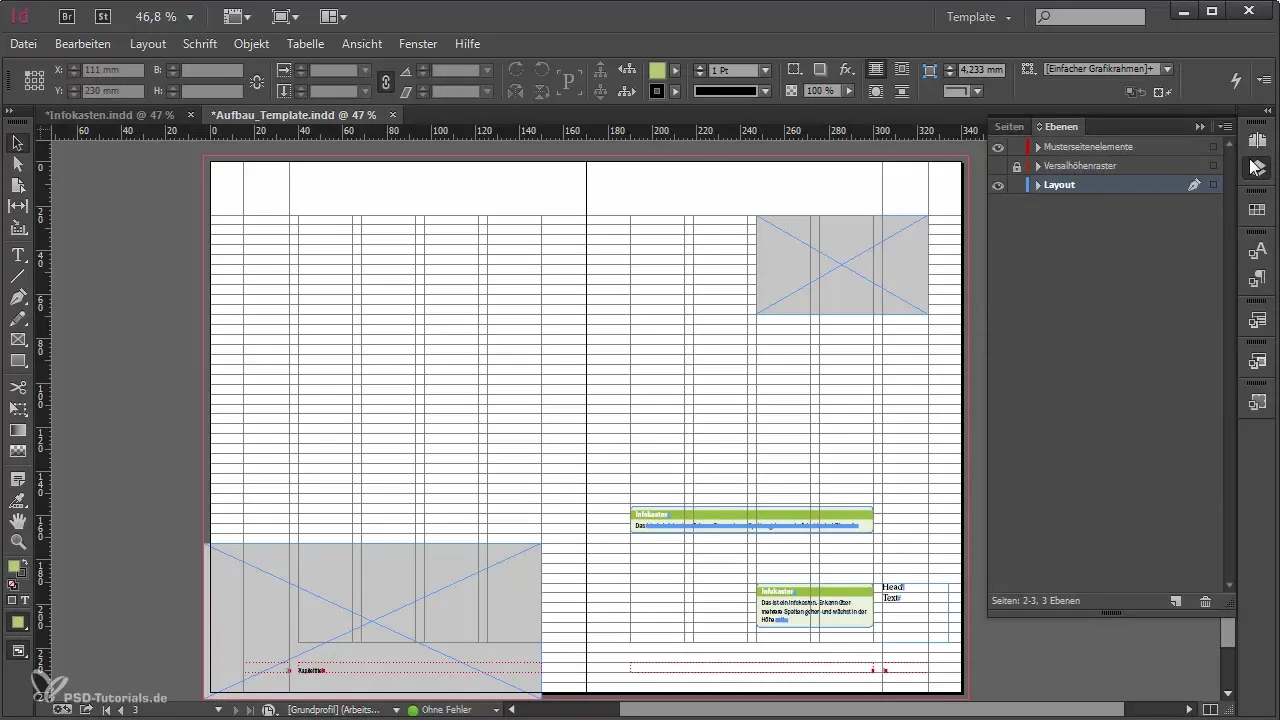
Βήμα 2: Προσθήκη στοιχείων στη Βιβλιοθήκη
Για να ενσωματώσεις τα στοιχεία σχεδίασής σου στη βιβλιοθήκη, απλά σύρε ένα πλαίσιο ή ένα πεδίο κειμένου με Drag-and-Drop στη βιβλιοθήκη. Αφού προσθέσεις το στοιχείο, μπορείς να κάνεις δεξί κλικ και να το μετονομάσεις για να αυξήσεις την επαναχρησιμοποίησή του. Αυτό διευκολύνει τη μελλοντική χρήση και καθιστά τη βιβλιοθήκη πιο οργανωμένη.
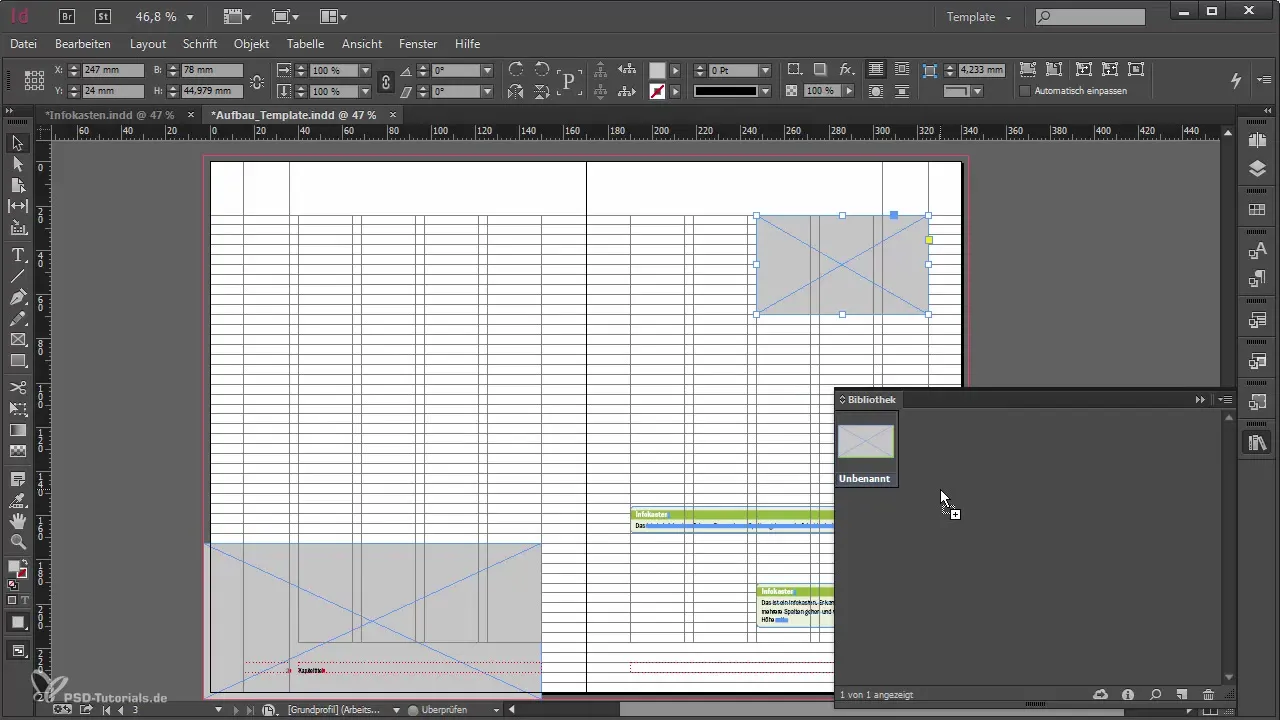
Βήμα 3: Τοποθέτηση στοιχείων στη διάταξη
Εάν θέλεις να χρησιμοποιήσεις ένα ήδη αποθηκευμένο στοιχείο από τη βιβλιοθήκη, μπορείς να το ενσωματώσεις απλά με Drag-and-Drop στη διάταξή σου. Εναλλακτικά, μπορείς να κάνεις δεξί κλικ στο αντικείμενο και να επιλέξεις «Τοποθέτηση αντικειμένου» για να το τοποθετήσεις στην επιθυμητή θέση. Αυτή η μέθοδος διασφαλίζει ότι τα στοιχεία εμφανίζονται ακριβώς εκεί που θέλεις.
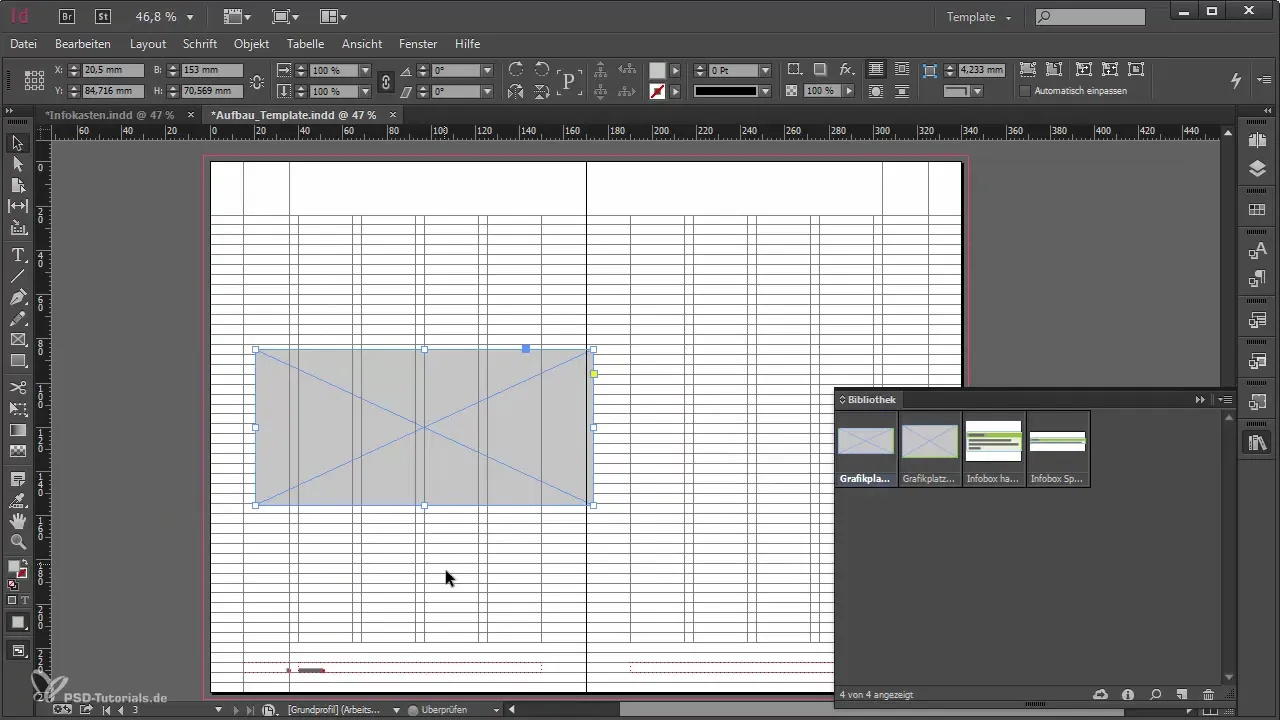
Βήμα 4: Δημιουργία Σνιπέτ
Εκτός από τις βιβλιοθήκες, έχεις τη δυνατότητα να δημιουργήσεις σνιπέτ. Για αυτό, επιλέγεις ένα στοιχείο που θέλεις να εξάγεις και επιλέγεις «Αρχείο» → «Εξαγωγή ως σνιπέτ». Αυτό δημιουργεί ένα μικρό, τοποθετήσιμο αρχείο που μπορείς να χρησιμοποιήσεις αργότερα σε διάφορες διατάξεις. Δημιούργησε έναν ειδικό φάκελο για τα σνιπέτ σου για καλύτερη οργάνωση.
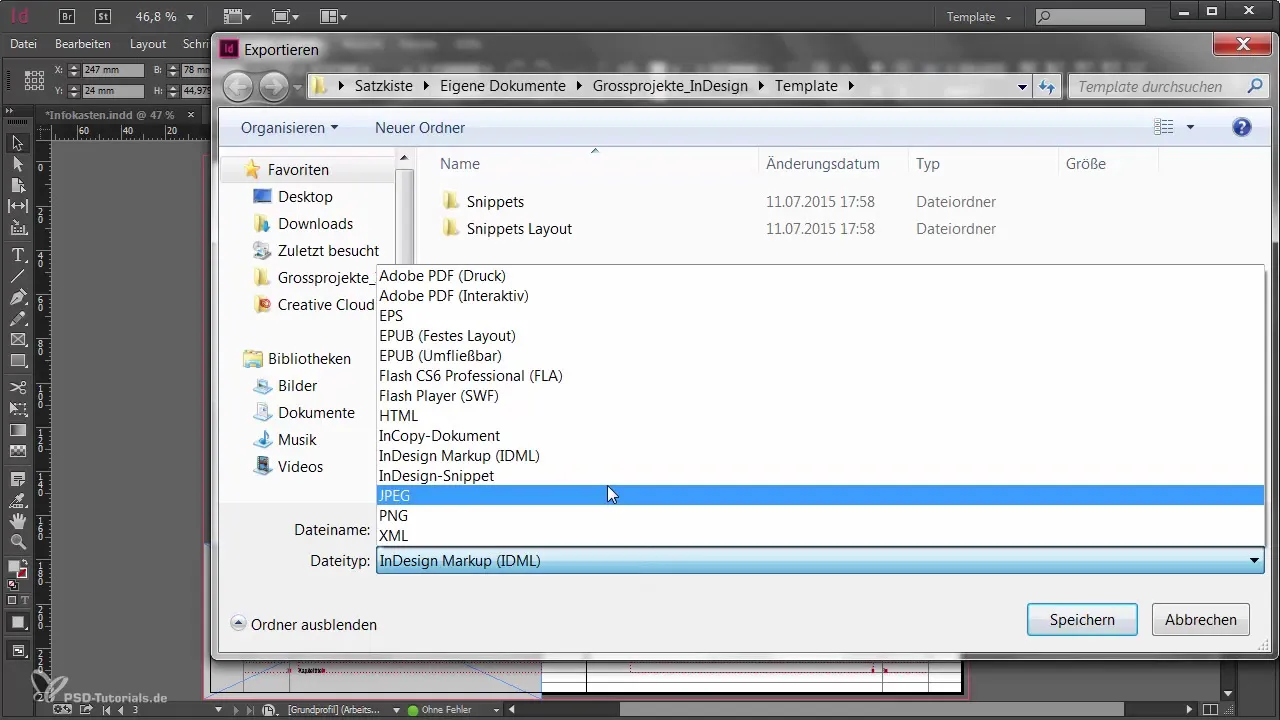
Βήμα 5: Χρήση Σνιπέτ στο έγγραφο
Για να εισάγεις σνιπέτ στη διάταξή σου, έχεις δύο επιλογές. Η πρώτη είναι μέσω του μενού «Αρχείο» → «Τοποθέτηση», όπου μπορείς να έχεις πρόσβαση στο φάκελο σνιπέτ. Αυτό είναι μια επιλογή, αλλά είναι λίγο πιο δύσκολη από την άλλη μέθοδο που χρησιμοποιείς μέσω Drag-and-Drop.
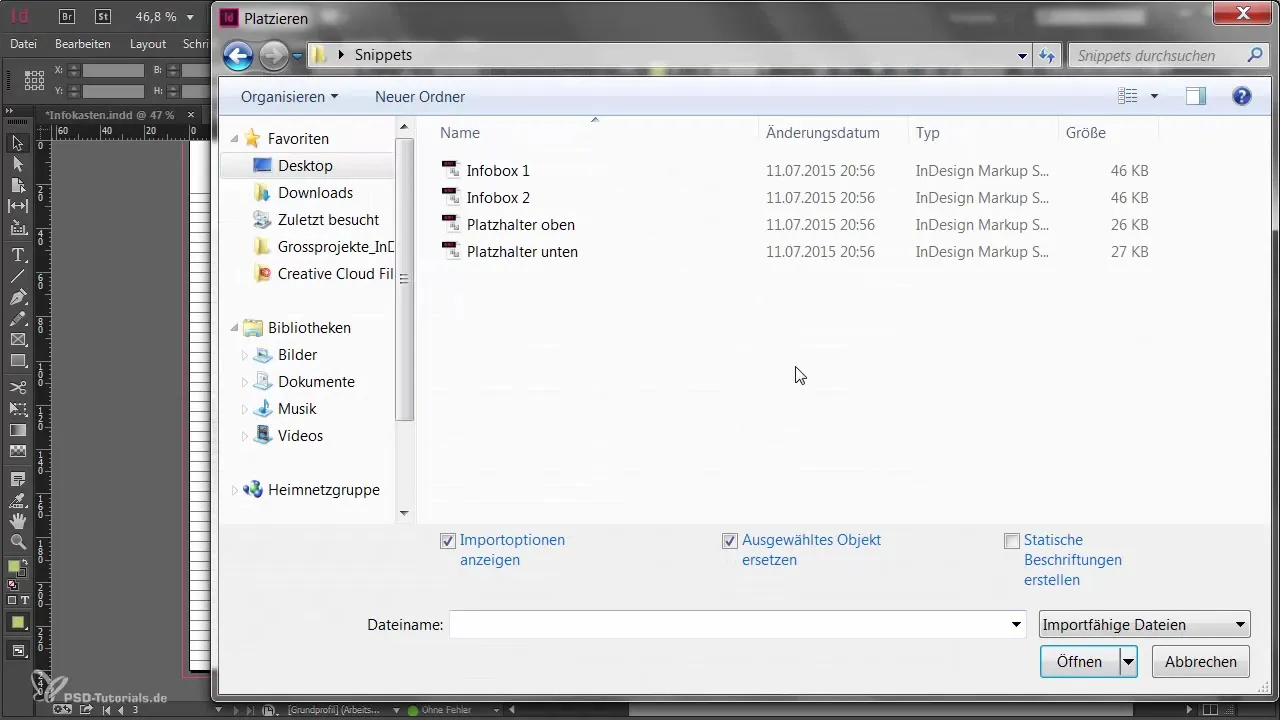
Βήμα 6: Διαχείριση Σνιπέτ με το Adobe Bridge
Για καλύτερη οργάνωση των σνιπέτ σου, μπορείς να χρησιμοποιήσεις το Adobe Bridge. Αυτό το λογισμικό σου επιτρέπει να έχεις πρόσβαση στα αρχεία σου και να τα διαχειρίζεσαι με δομημένο τρόπο. Επίσης, σου δείχνει όλες τις σημαντικές πληροφορίες για τα σνιπέτ σου, διευκολύνοντας την ταχεία αναγνώριση.
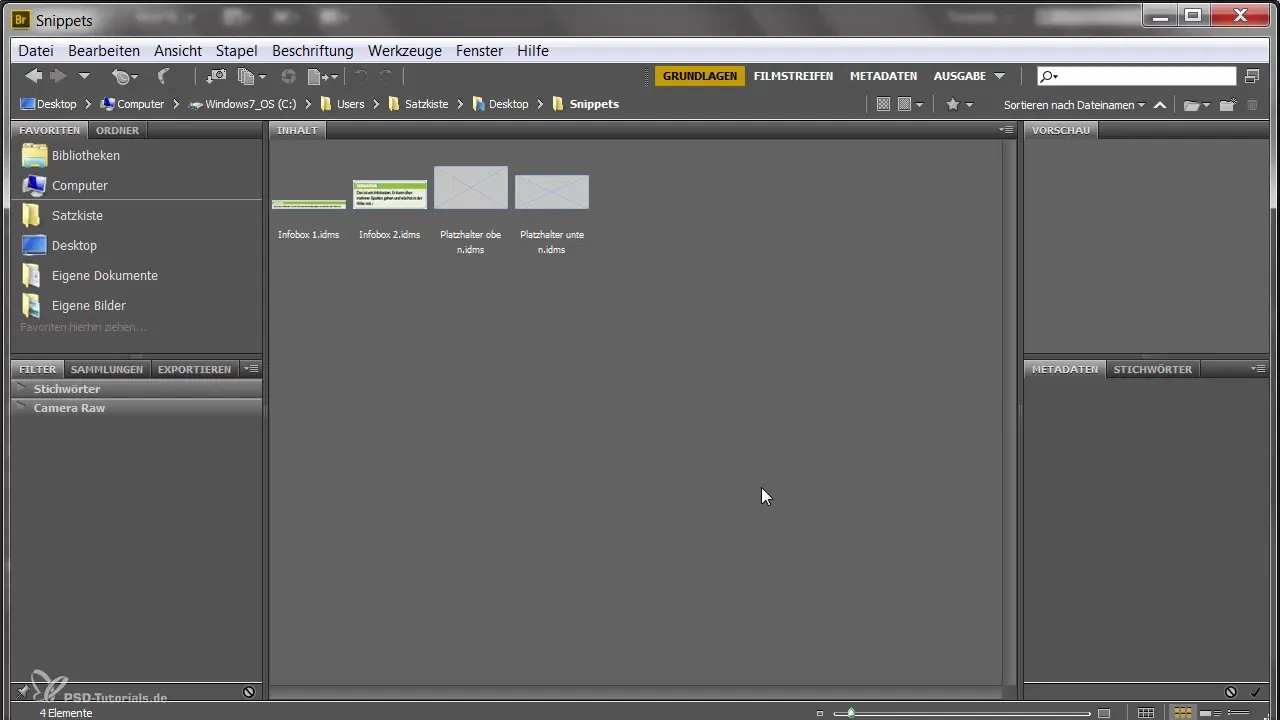
Βήμα 7: Προσαρμογή εισαγωγής Σνιπέτ
Όταν εισάγεις ένα σνιπέτ, μπορείς να προσαρμόσεις την τοποθέτηση στις προτιμήσεις. Κατά προεπιλογή, το σνιπέτ τοποθετείται στο σημείο όπου απελευθερώνεται το ποντίκι. Ωστόσο, εάν θέλεις να διατηρήσεις την αρχική θέση, θα πρέπει να ενεργοποιήσεις αυτή τη ρύθμιση στις προτιμήσεις.
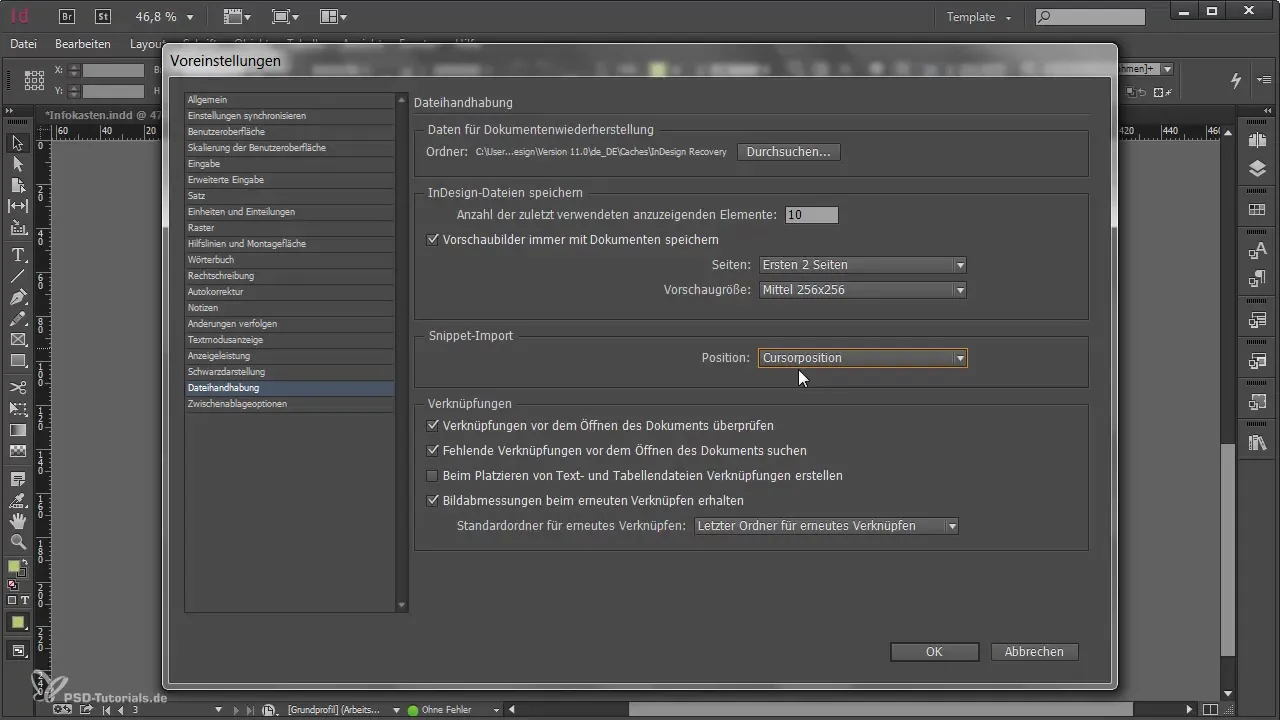
Βήμα 8: Συνεργασία και Ενημερώσεις
Όταν εργάζεσαι σε μια ομάδα, είναι σημαντικό να γνωρίζεις πώς ενημερώνονται τα αντικείμενα βιβλιοθήκης. Όταν αλλάζεις ένα στοιχείο στη βιβλιοθήκη, η υπάρχουσα τοποθέτηση στο έγγραφό σου παραμένει αμετάβλητη, μόνο η βιβλιοθήκη ενημερώνεται. Μια απλή μέθοδος ενημέρωσης είναι το μενού δεξί κλικ: Επιλέγεις «Ενημέρωση αντικειμένου βιβλιοθήκης» για να αποδεχτείς τις αλλαγές.
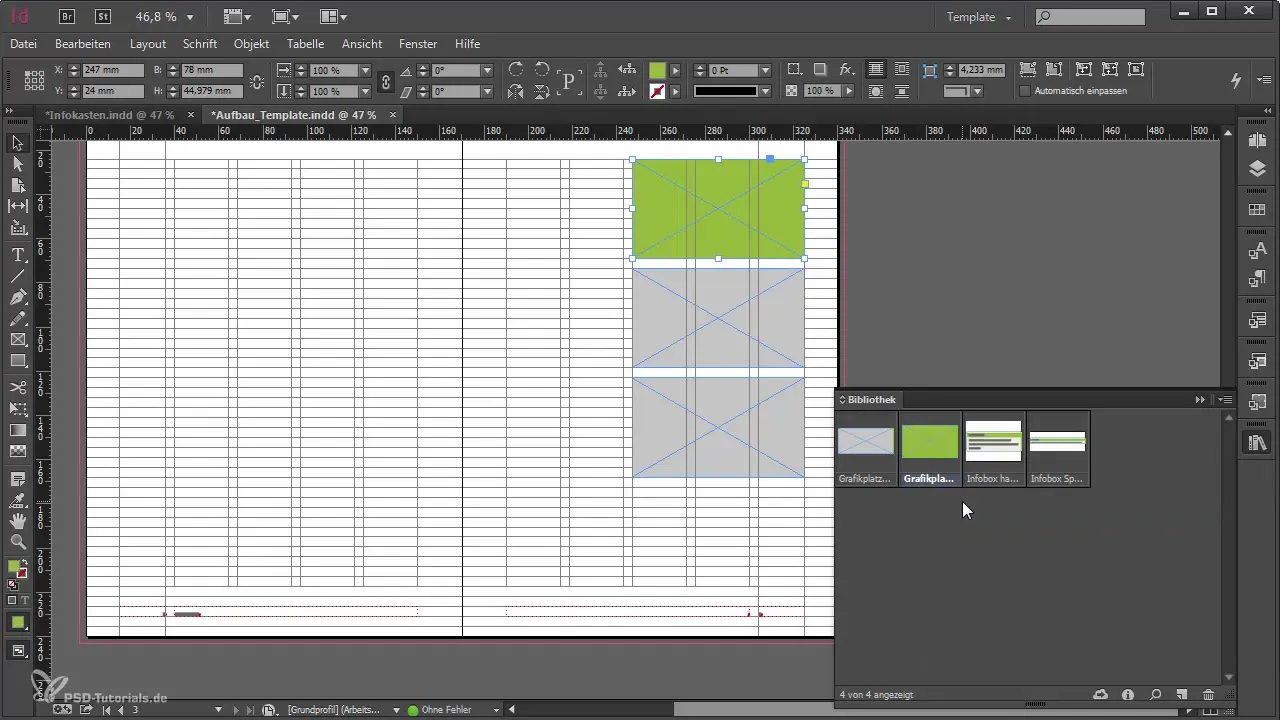
Σύνοψη - Μεγάλα Έργα στο Adobe InDesign με Βιβλιοθήκες και Σνιπέτ
Με τις βιβλιοθήκες και τα σνιπέτ μπορείς να απλουστεύσεις σημαντικά τη δουλειά σου στο InDesign. Αυτές οι λειτουργίες επιτρέπουν μια απλή, οργανωμένη και αποδοτική διαχείριση στοιχείων σχεδίασης, που θέλεις να χρησιμοποιείς επανειλημμένα. Η επιλογή ανάμεσα σε βιβλιοθήκες και σνιπέτ εξαρτάται από τον τρόπο εργασίας σου και θα πρέπει να γίνει στρατηγικά.
Συχνές Ερωτήσεις
Πώς δημιουργώ μια βιβλιοθήκη στο Adobe InDesign;Πήγαινε στο μενού «Αρχείο» → «Νέο» και επέλεξε την επιλογή «Βιβλιοθήκη».
Πώς προσθέτω στοιχεία στη βιβλιοθήκη μου;Σύρε το επιθυμητό στοιχείο με Drag-and-Drop στη ανοιχτή βιβλιοθήκη.
Μπορώ να επεξεργαστώ στοιχεία από τη βιβλιοθήκη μου;Ναι, μπορείς να ενημερώσεις τα στοιχεία της βιβλιοθήκης κάνοντας δεξί κλικ και επιλέγοντας «Ενημέρωση αντικειμένου βιβλιοθήκης».
Ποια είναι η διαφορά μεταξύ βιβλιοθηκών και σνιπέτ;Μια βιβλιοθήκη είναι ένα αυτόνομο αρχείο που μπορεί να χρησιμοποιείται από πολλούς χρήστες, ενώ τα σνιπέτ είναι τοποθετήσεις που δεν ανοίγουν το αρχείο κατά την εισαγωγή.
Πώς διαχειρίζομαι καλύτερα τα σνιπέτ;Χρησιμοποίησε το Adobe Bridge για μια καθαρή προβολή και ευκολότερη διαχείριση των αρχείων σνιπέτ σου.


